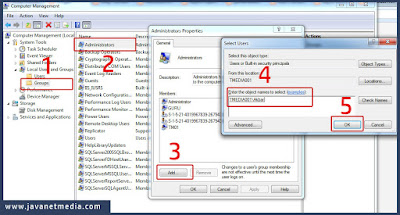Jangan lupa membaca artikel sebelumnya, yaitu > Panduan Pemrograman Pemula.
Pada tutorial kali ini akan dibahas mengenai Cara mudah menambahkan user untuk login ke windows. Bagi anda yang mempunyai komputer atau laptop yang akan dipakai tidak hanya anda saja, melainkan akan digunakan oleh beberapa orang contoh : Adik anda, kakak anda, teman anda dan lain sebagainya. Maka saya sarankan anda membuat user login baru sehingga tidak mengganggu settingan komputer yang sudah dbuat oleh anda dan anda bisa mengaturnya apakah user lain bisa menginstall software lain atau tidak.
Berikut langkah dalam menambahkan user pada Windows :
Silahkan buka komputer anda
Klik Start pada windows
Kemudian klik kanan pada Computer:
Lihat gambar diatas, silahkan anda klik kanan pada Computer
Kemudian anda klik Manage
Silahkan anda cari Local Users and Groups
Kemudian klik Kanan pada tempat Kosong, kemudian Klik New User
Silahkan masukan Username, Full Name dan Password jika diperlukan
Kemudian anda bisa cheklist "user must change password next logon"
Artinya user Akbar harus memasukan password yang anda buat diatas, kemudian nanti yang login akbar harus mengganti password tersebut ketika sudah melakukan login.
Atau anda bisa uncheck, kemudian anda ganti checklist user cannot change atau password never expires, shingga user akbar ketika login tidak perlu mengganti password.
Jika sudah semua, anda bisa Klik Create
Kemduian klik Close
Silahkan anda cek, maka user baru sudah terbuat, saya menggunakan user Akbar seperti gambar diatas.
Kemudian klik Administartors
Klik Add, kemudian masukan user yang akan ditambahkan dalam group Administrators
Klik Check Name dan Jika sudah muncul Klik OK
Demikian cara menambahkan Level administrator pada User
Namun jika user lain ingin dibatasi aksesnya, maka tidak perlu ditambahkan dalam group administrator. Cukup default saja yaitu Group User
Selain sebagai media informasi pemrograman, kami juga berbagi artikel terkait tips trik Android.
Pada tutorial kali ini akan dibahas mengenai Cara mudah menambahkan user untuk login ke windows. Bagi anda yang mempunyai komputer atau laptop yang akan dipakai tidak hanya anda saja, melainkan akan digunakan oleh beberapa orang contoh : Adik anda, kakak anda, teman anda dan lain sebagainya. Maka saya sarankan anda membuat user login baru sehingga tidak mengganggu settingan komputer yang sudah dbuat oleh anda dan anda bisa mengaturnya apakah user lain bisa menginstall software lain atau tidak.
Berikut langkah dalam menambahkan user pada Windows :
Silahkan buka komputer anda
Klik Start pada windows
Kemudian klik kanan pada Computer:
Lihat gambar diatas, silahkan anda klik kanan pada Computer
Kemudian anda klik Manage
Silahkan anda cari Local Users and Groups
Kemudian klik Kanan pada tempat Kosong, kemudian Klik New User
Silahkan masukan Username, Full Name dan Password jika diperlukan
Kemudian anda bisa cheklist "user must change password next logon"
Artinya user Akbar harus memasukan password yang anda buat diatas, kemudian nanti yang login akbar harus mengganti password tersebut ketika sudah melakukan login.
Atau anda bisa uncheck, kemudian anda ganti checklist user cannot change atau password never expires, shingga user akbar ketika login tidak perlu mengganti password.
Jika sudah semua, anda bisa Klik Create
Kemduian klik Close
Silahkan anda cek, maka user baru sudah terbuat, saya menggunakan user Akbar seperti gambar diatas.
Cara Menambahkan Hak Akses Login Komputer
User yang anda buat diatas secara group masih Users, Level User tidak bisa menginstall dan tidak bisa melakukan banyak hal layaknya administrator. Jika level group user maka banyak hal yang tidak bisa dilakukan, contoh : installasi, melakukan edit service, melakukan penambahan user dan lain sebagainya. Untuk mengganti level group maka anda bisa Klik GroupsKemudian klik Administartors
Klik Add, kemudian masukan user yang akan ditambahkan dalam group Administrators
Klik Check Name dan Jika sudah muncul Klik OK
Demikian cara menambahkan Level administrator pada User
Namun jika user lain ingin dibatasi aksesnya, maka tidak perlu ditambahkan dalam group administrator. Cukup default saja yaitu Group User
DemikianTutorial OS Windows yang bisa kalian pelajari yaitu : Cara Menambahkan User Login Pada Windows, semoga bermanfaat untuk anda. Ikuti terus tutorial menarik lainnya dari JNM. Jangan lupa anda bisa request tutorial atau bisa bertanya kepada kami dengan berkmentar dibawah.
Selain sebagai media informasi pemrograman, kami juga berbagi artikel terkait tips trik Android.
Tags:
Windows